树莓派4B安装64位桌面版ubuntu20
[准备]
硬件: 电脑、树莓派4B、显示器(hdmi线Micro HDMI转标准HDMI)、鼠标、键盘、读卡器、TF卡、网线
软件:ubuntu20(x64桌面版)、官方烧录工具Raspberry Pi Imager
(附:Raspberry Pi系统官方教程 https://projects.raspberrypi.org/en/projects/raspberry-pi-setting-up)
[安装]
1. 将读卡器插入电脑usb口;
2. 打开Raspberry PI Imager,点击CHOOSE OS,选择Use custom导入ubuntu20镜像(解压好的 .img文件)


3. 选择读卡器
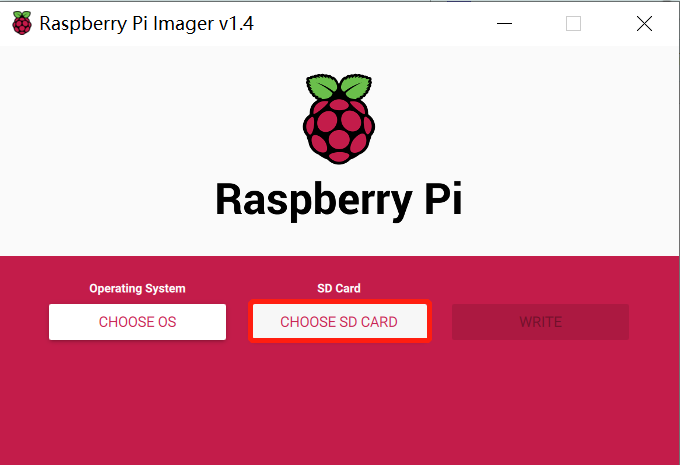
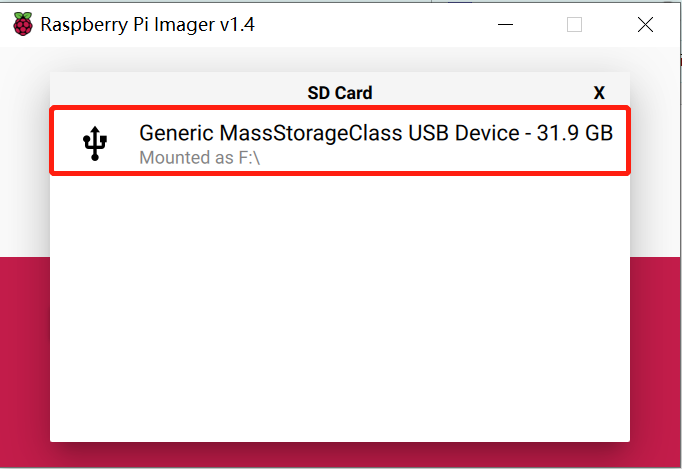
4. 点击WRITE,开始烧写系统,等待一段时间,软件提示烧写完毕。
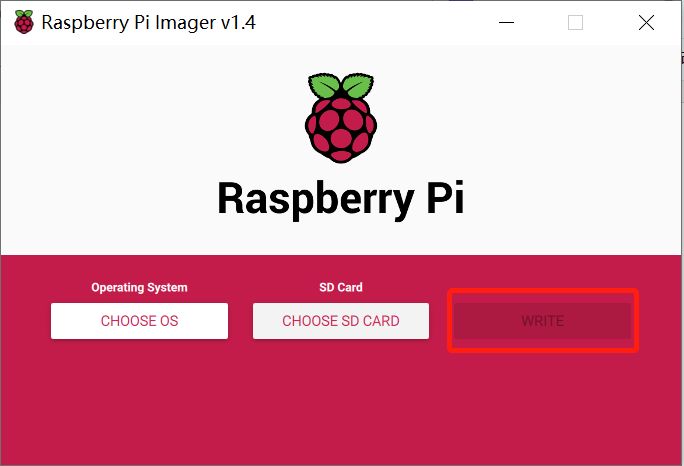
5. 弹出读卡器,将TF卡插入树莓派。将树莓派连接显示器,插入鼠标、键盘。
6. 树莓派上电,按照提示安装系统。
7. 系统安装完毕后,切换国内镜像源:
(1). ctrl+alt+t 调出终端,输入:lsb_release -a 查看当前系统的版本,这一步相当重要。
(我使用了ssh登录,一开始先用了sudo apt-get install openssh-server)
此处,可见系统版本为groovy
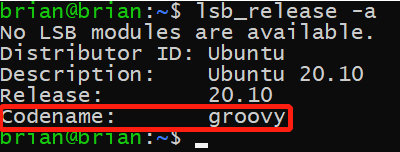
网上很多切换源的教程,因为没有更改为自己安装的版本,导致后期使用 sudo apt-get 报错:
E: 无法修正错误,因为您要求某些软件包保持现状,就是它们破坏了软件包间的依赖关系。
(2). 在终端进入到etc/apt/目录下:
cd /etc/apt/
切换权限:
sudo su
备份原配置文件
sudo mv /etc/apt/sources.list /etc/apt/sources.list.bak
新配置文件
touch sources.list
写入内容
安装vim: sudo apt-get install vim
vi sources.list
# 默认注释了源码仓库,如有需要可自行取消注释
deb https://mirrors.ustc.edu.cn/ubuntu-ports/ groovy main restricted universe multiverse
# deb-src https://mirrors.ustc.edu.cn/ubuntu-ports/ groovy main main restricted universe multiverse
deb https://mirrors.ustc.edu.cn/ubuntu-ports/ groovy-updates main restricted universe multiverse
# deb-src https://mirrors.ustc.edu.cn/ubuntu-ports/ groovy-updates main restricted universe multiverse
deb https://mirrors.ustc.edu.cn/ubuntu-ports/ groovy-backports main restricted universe multiverse
# deb-src https://mirrors.ustc.edu.cn/ubuntu-ports/ groovy-backports main restricted universe multiverse
deb https://mirrors.ustc.edu.cn/ubuntu-ports/ groovy-security main restricted universe multiverse
# deb-src https://mirrors.ustc.edu.cn/ubuntu-ports/ groovy-security main restricted universe multiverse
复制上面内容,在vi解面输入i启动插入模式,点击鼠标右键自动插入(我是用的自己的电脑的ssh)
(如果需要更改系统版本groovy为自己的版本,在vi界面下,shift+:,%s/原字符串/系字符串/g,即%s/groovy/你的版本/g,回车,shift+:, wq,回车)
保存退出:
Esc
shift+:
wq+回车
(3). 更新软件
sudo apt-get update
sudo apt-get upgrade
(4). 重启
sudo reboot
[参考]
更换镜像源:
树莓派官方安装Raspberry PI版本教程:
https://projects.raspberrypi.org/en/projects/raspberry-pi-setting-up
vim全局替换:
https://jingyan.baidu.com/article/47a29f24b99b98c015239976.html
树莓派4B安装64位桌面版ubuntu20的更多相关文章
- 树莓派4B安装64位Linux(不用显示器键盘鼠标)
入手了树莓派4B,我对它的定位是作为一个Docker实验环境,平时用到的镜像多为Java服务端常用的技术.以及自己作的Java应用镜像,因此宿主机需要64位操作系统,而树莓派官方操作系统只有32位的, ...
- 树莓派3B+安装64位ubuntu系统和docker工具
想在树莓派3B上安装一些64位应用(例如64位JDK),因此首先要安装64位的操作系统,今天咱们就一起来实战: 原文地址:https://blog.csdn.net/boling_cavalry/ar ...
- 简单的树莓派4b装64位系统+docker和docker-compose
起因是这样的,我系统崩了 事先准备 wifi或网线 树莓派和电源 内存卡和读卡器 首先是装系统 去https://downloads.raspberrypi.org/raspios_arm64/ima ...
- 树莓派4B安装docker-compose(64位Linux)
准备工作 树莓派4B已装好64位Linux,并且装好了19.03.1版本的Docker,具体的安装步骤请参考<树莓派4B安装64位Linux(不用显示器键盘鼠标)> 安装docker-co ...
- 树莓派4b安装Ubuntu20.04
树莓派4b安装Ubuntu20.04 下载Ubuntu20.04镜像 下载地址 安装Raspberry Pi Imager 下载地址 烧录系统 打开Raspberry Pi Imager,选择自己刚刚 ...
- 树莓派4B安装Raspbian系统及配置
2019/11/11, 树莓派4B, Raspbian Buster 摘要:给树莓派4B安装系统及基础配置 树莓派实验室参考文档 准备工具 树莓派4B硬件 SD卡格式化工具 SD Formatter ...
- 04.ubuntu下kvm 命令行安装64位ubuntu报"Couldn't find hvm kernel for Ubuntu tree."的问题
1.安装ubuntu时使用的virt-install的配置: virt-install \ --name test4 \ --ram 1024 \ --disk path=/data/01_ubunt ...
- vmware Centos6.6安装64位
Centos6.6安装64位 必须开启BIOS中的虚拟化技术 首先开机进入BIOS,一般机器是按F2,我的T420是按F1,然后进入Security,Virtualization,选择Enable即可 ...
- Oracle Linux(64位)安装64位Oracle10g遇到ins_ctx.mk问题
在Oracle Linux Server Release 5.7上安装64位Oracle 10g 时,遇到如下问题: Error in invoking target 'install' of mak ...
- 无光驱在32位windows系统下安装64位windows系统
位的系统. 大家都知道,32位的操作系统最多只能支持3.2G的内存,现在内存白菜价,很多人都在原有基础上购入新内存,这样最少也有4G了,为了让内存不浪费,我 们只有升级到64位操作系统.但是很多朋友又 ...
随机推荐
- typescript基础知识汇总
JavaScript中所有事物(字符串.数值.数组.函数)都是对象,都有属性和方法.1.用函数定义对象,然后new对象实例.2.用Object定义并创建对象实例var o = new Object(t ...
- js前端去除HTML标签返回纯字符串正则/<[^>]*>/g
点击查看代码 let stra = `<p>公告:我们于2024年5月3日下午13:00下架本小程序,请您搜索"好故事"进行观看,您的会员和书豆不会受到影响.感谢您的理 ...
- 在 WPF 中集成 ASP.NET Core 和 WebView2 用于集成 SPA 应用
背景 我们有些工具在 Web 版中已经有了很好的实践,而在 WPF 中重新开发也是一种费时费力的操作,那么直接集成则是最省事省力的方法了. 修改项目文件 我们首先修改项目文件,让 WPF 项目可以包含 ...
- SQL Server实战七:自定义数据类型、标量值、内嵌表值、多语句表值函数的操作
本文介绍基于Microsoft SQL Server软件,实现数据库用户自定义数据类型的创建.使用与删除,以及标量值.内嵌表值.多语句表值函数等用户定义函数的创建.使用.删除方法. 目录 1 用S ...
- java学习之旅(day.06)
switch多选择结构 多选择结构还有一个实现方式就是switch case switch case 语句判断一个变量与一系列值中某个值是否相等,每个值称为一个分支 switch(expression ...
- Vue cli之传递数据
1.父组件的数据传递给子组件 // 父组件 <Menu title="来自Home的数据" :clickNum="num"></Menu> ...
- AI实用技巧 | 5分钟将coze集成到微信群机器人
细心的小伙伴已经注意到,国内的Coze平台已经开放了API,这一发现让他们感到兴奋不已.因此,他们迫切地想要掌握这一机会,将API应用到实际中,让Coze成为他们的得力助手.这样一来,他们就可以避免每 ...
- SQL KEEP 窗口函数等价改写案例
一哥们出条sql题给我玩,将下面sql改成不使用keep分析函数的写法. select deptno, ename, sal, hiredate, min(sal) keep(dense_rank f ...
- zoxide更新后 (cd)异常
关于zoxide github地址:https://github.com/ajeetdsouza/zoxide 简单来说 zoxide是一个cd的强化版.它会记录你曾经cd过的目录,在你使用cd的时候 ...
- C++笔记(5)浅拷贝和深拷贝
1. 定义 浅拷贝(shallow copy):多个对象共用同一块资源,同一块资源释放多次,崩溃或者内存泄漏 深拷贝(deep copy):每个对象共同拥有自己的资源,必须显式提供拷贝构造函数和赋值运 ...
